RHEL KVM에서 VM에 대해 UEFI를 활성화하는 방법
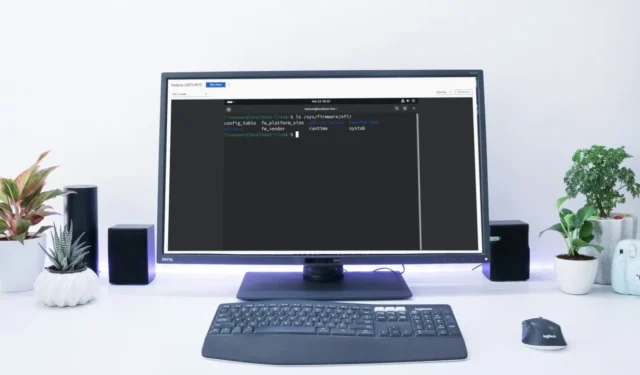
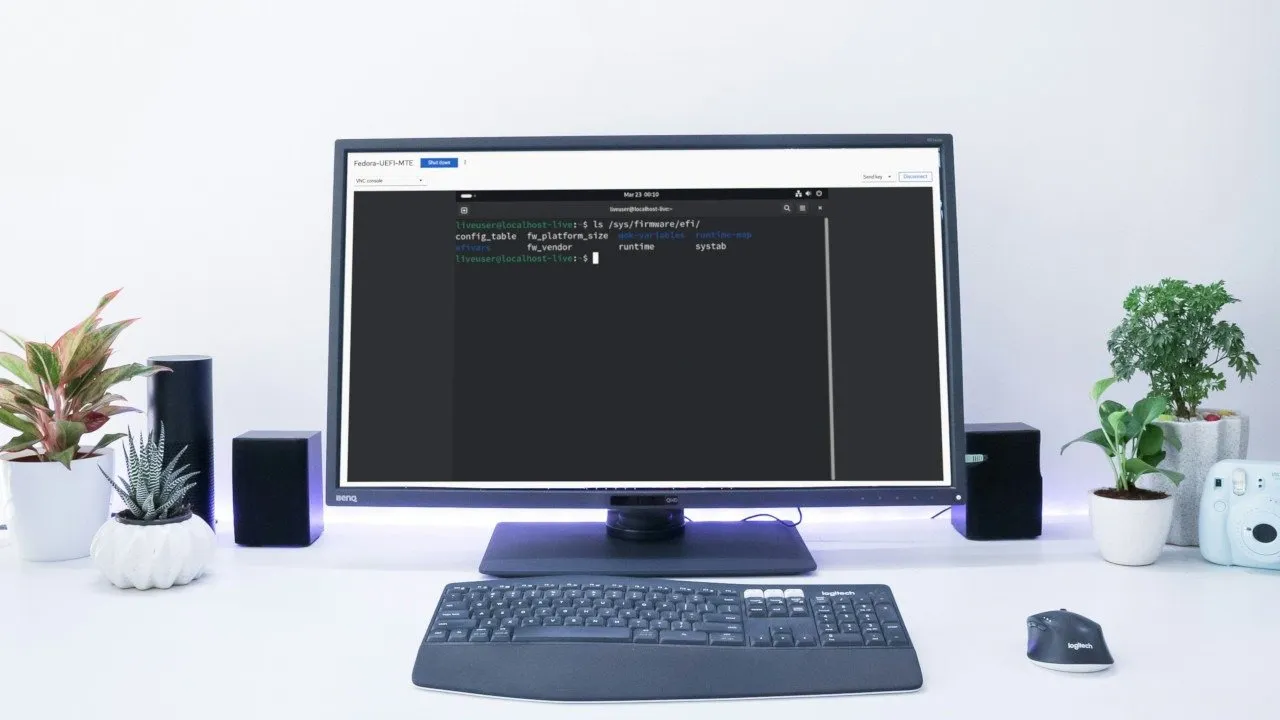
Red Hat Enterprise Linux(RHEL) KVM은 현재 사용 가능한 가장 강력하고 액세스 가능한 Type 1 하이퍼바이저 중 하나입니다. Cockpit 과 함께 이를 사용하면 여러 개의 동시 VM을 호스팅할 수 있는 기능을 통해 일반적인 컴퓨터를 강력한 가상화 시스템으로 변환할 수 있습니다. 이 문서에서는 Linux에서 자체 UEFI 모드를 사용하여 UEFI 전용 시스템도 부팅하도록 RHEL KVM을 확장하는 방법을 보여줍니다.
KVM에 UEFI를 활성화하는 이유는 무엇입니까?
UEFI 활성화의 가장 큰 장점 중 하나는 가상 환경에서 최신 OS를 사용할 수 있다는 것입니다. 예를 들어 Linux KVM에 UEFI를 활성화하면 가상 머신에 Windows 11을 설치할 수 있습니다.
그 외에도 KVM에서 UEFI를 활성화하면 OS에 대한 다양한 구성을 테스트할 수도 있습니다. 내 경우에는 파티션 레이아웃 구성표가 실제 하드웨어에서 작동하는지 확인하는 방법으로 이를 사용하고 있습니다.
UEFI 지원을 위한 종속성 설치
KVM에서 UEFI를 활성화하는 첫 번째 단계는 시스템이 완전히 최신 상태인지 확인하는 것입니다.
시스템의 KVM 하위 시스템과 패키지를 설치하고 활성화했는지 확인하세요.
다음 명령을 실행하여 KVM용 UEFI 펌웨어를 설치하십시오.
시스템에서 Cockpit 데몬이 실행되고 있는지 확인하세요.
시스템이 시작될 때 새 펌웨어가 제대로 로드되는지 확인하려면 시스템을 재부팅하세요.
RHEL Cockpit에서 UEFI 지원 VM 생성
웹 브라우저를 열고 컴퓨터의 Cockpit 대시보드로 이동합니다. http://localhost:9090 에서 대시보드를 찾을 수 있습니다 .
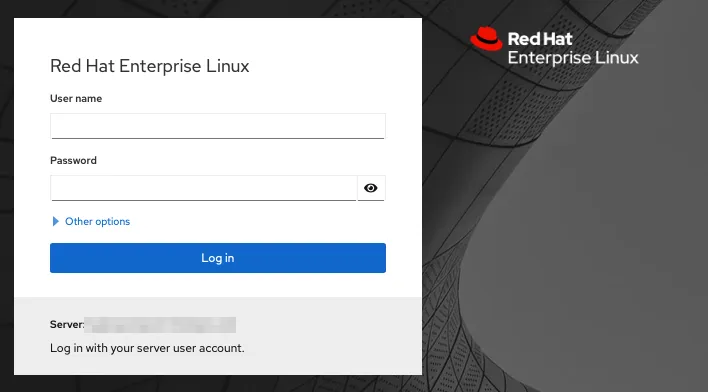
루트 또는 수퍼유저 계정을 사용하여 대시보드에 로그인한 다음 가상 머신 을 클릭하세요 .
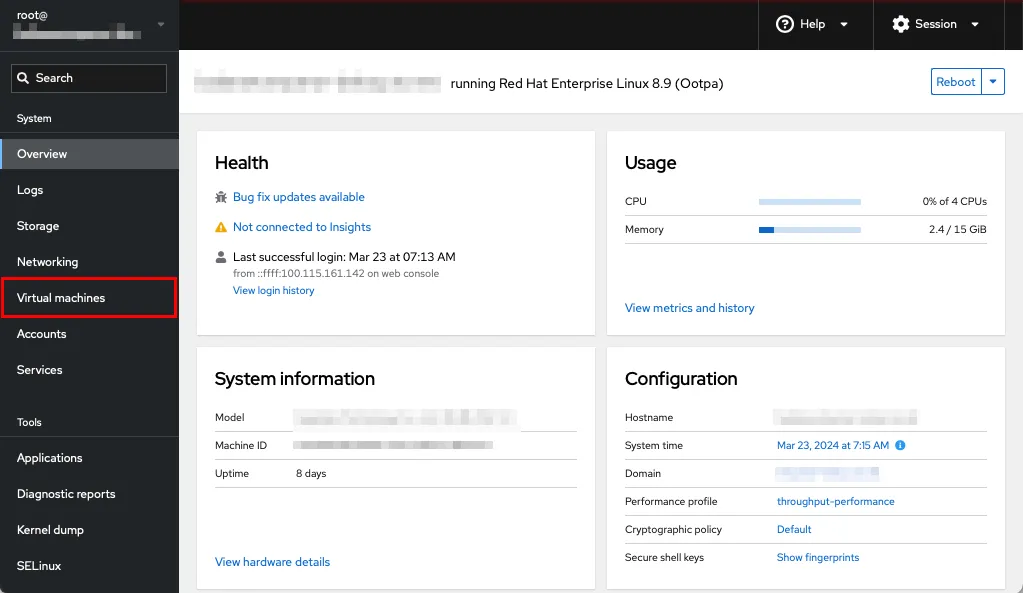
페이지 오른쪽에서 VM 만들기를 클릭합니다 .
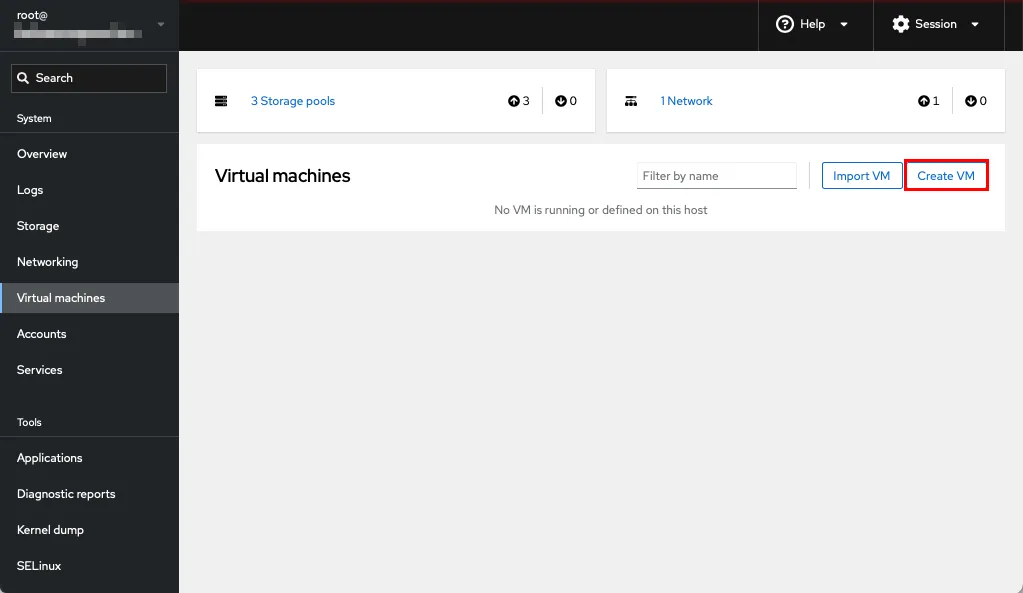
VM의 세부 정보를 입력한 다음 Create 및 Edit를 누릅니다 .
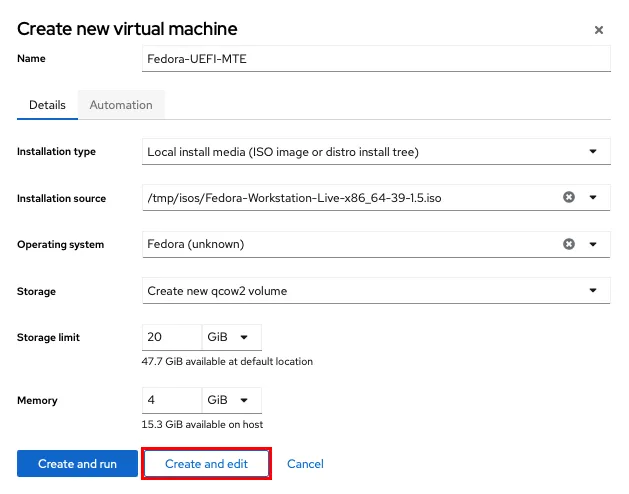
개요 섹션 아래의 BIOS 링크를 클릭합니다 .
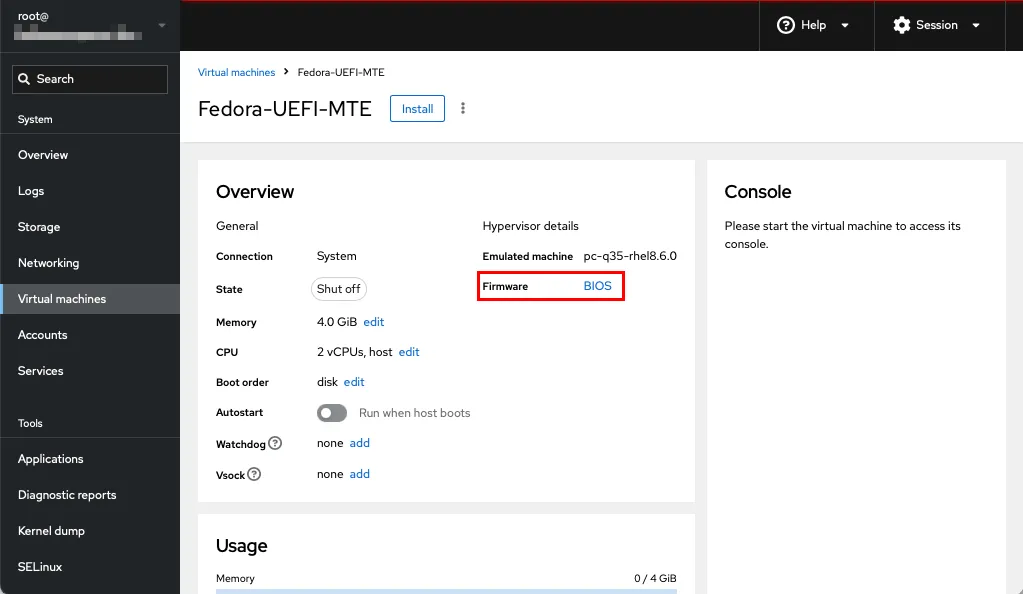
그러면 VM 펌웨어에 대해 BIOS와 UEFI 중에서 선택할 수 있는 드롭다운 메뉴가 나타납니다. UEFI 를 선택한 다음 저장 을 클릭합니다 .
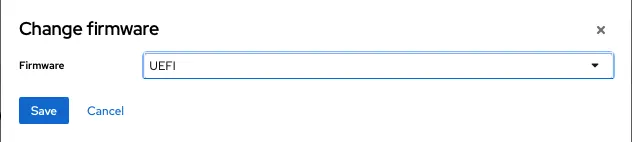
새 터미널 세션을 열고 “/var/libvirt/qemu” 아래에 nvram 디렉터리를 만듭니다.
비보안 부팅 UEFI 변수를 기본 EDK2 디렉터리에서 KVM의 NVRAM으로 복사합니다.
UEFI 모드에서 VM을 부팅하려면 설치를 클릭합니다 .
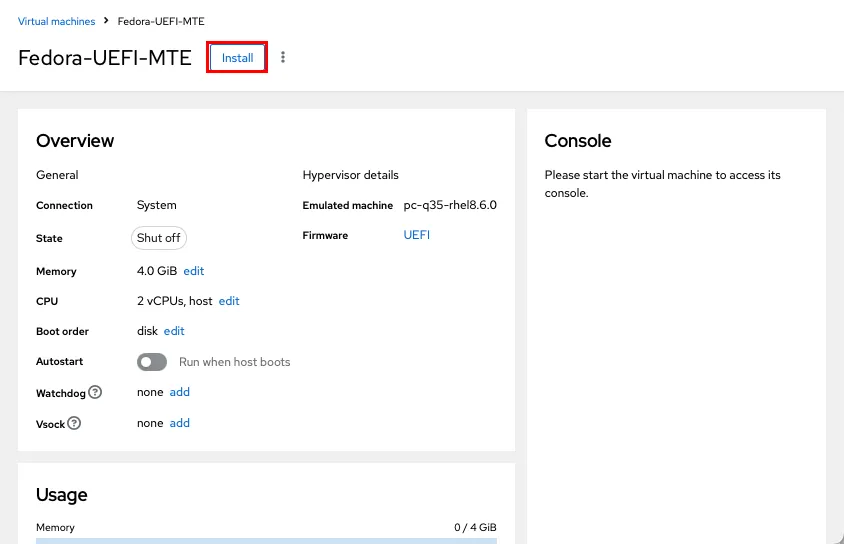
터미널을 열고 다음 명령을 실행하여 시스템이 UEFI 모드에서 실행되고 있는지 테스트합니다.
이렇게 하면 현재 시스템에 대한 EFI 변수의 내용이 반환됩니다.
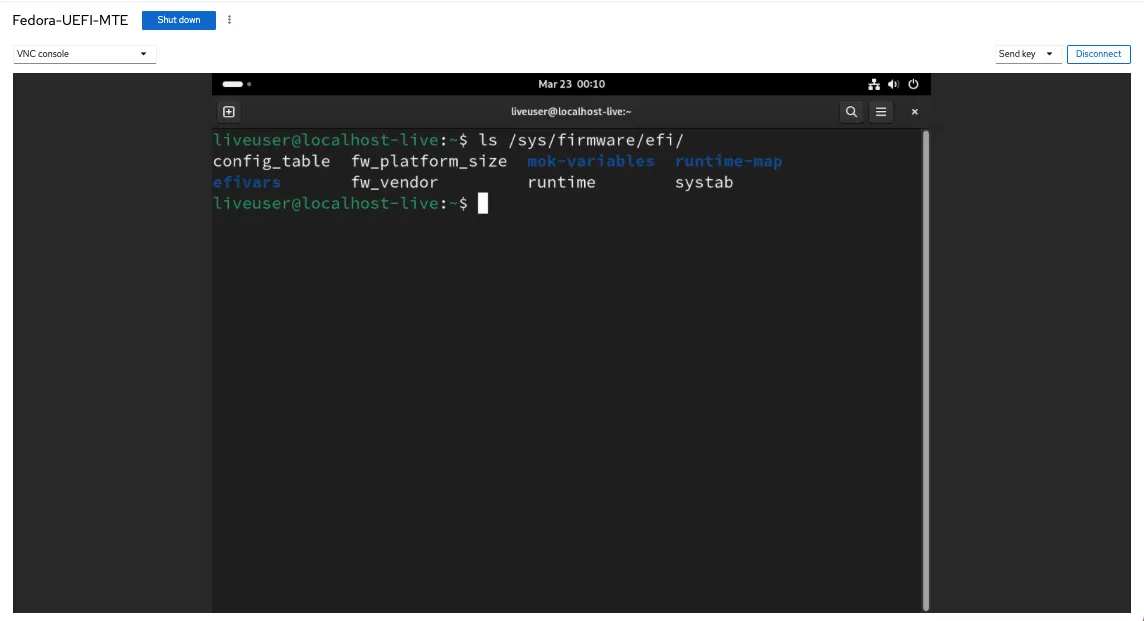
명령줄에서 UEFI 지원 VM 만들기
Cockpit 외에도 터미널에서 UEFI VM을 생성할 수도 있습니다. 이는 시스템에 추가 종속성을 설치하지 않으려는 경우 유용할 수 있습니다.
이렇게 하려면 새 터미널 세션을 열고 비보안 부팅 UEFI 변수를 KVM의 NVRAM 디렉터리에 복사합니다.
다음 코드 줄을 터미널에 붙여넣습니다.
“–name” 값을 UEFI 변수에 사용한 것과 동일한 이름으로 바꿉니다. 제 경우에는 “Fedora-UEFI-MTE_VARS.fd”가 됩니다.
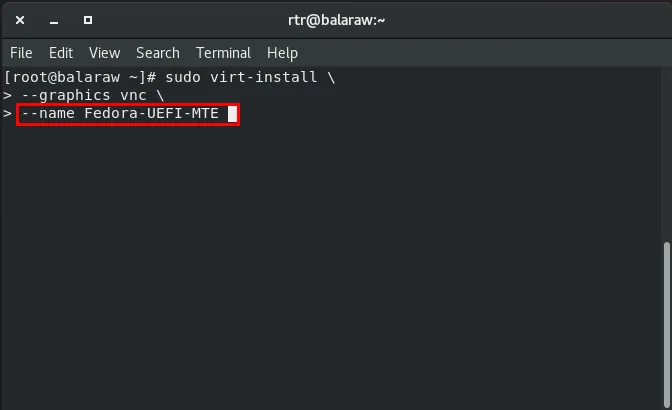
“–memory” , “–vcpus” 및 “–disk size” 플래그를 VM에 대해 원하는 값으로 조정합니다.
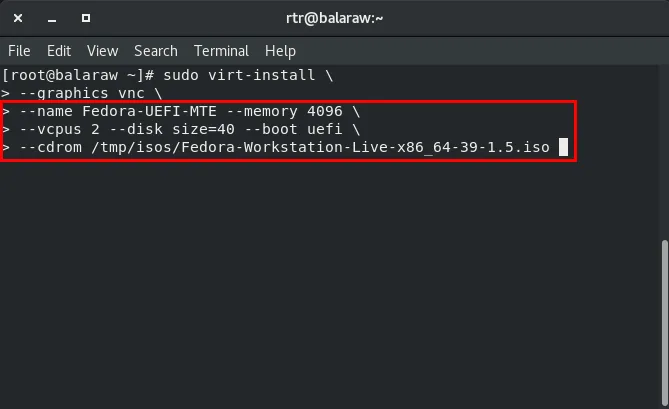
Entervirt-install을 실행하고 UEFI VM을 시작하려면 누르세요 .
VM의 그래픽 화면에 액세스하려면 virt-viewer를 엽니다.
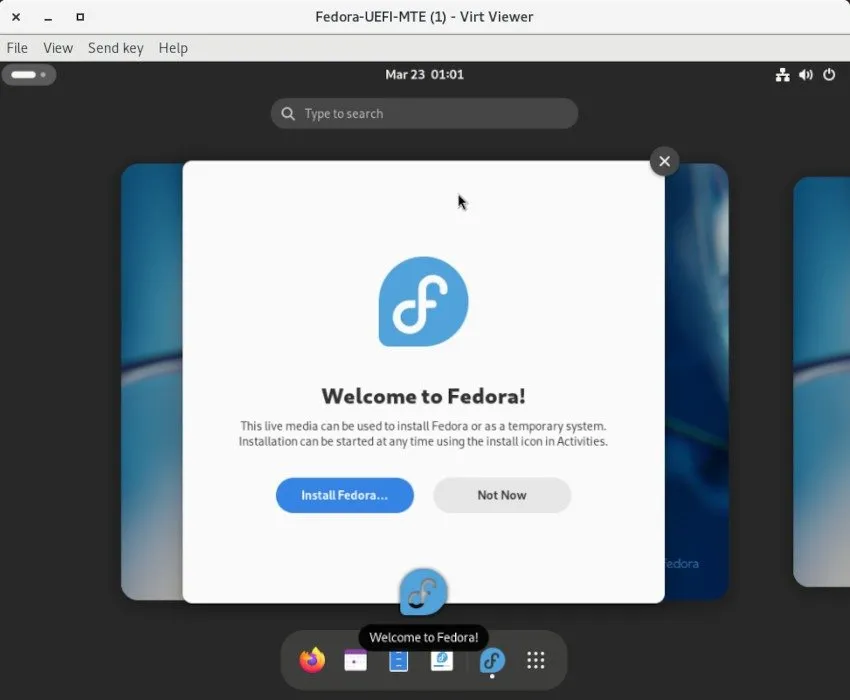
“/sys/firmware/efi”의 내용을 나열하여 시스템이 EFI 모드에서 실행되고 있는지 확인하십시오.
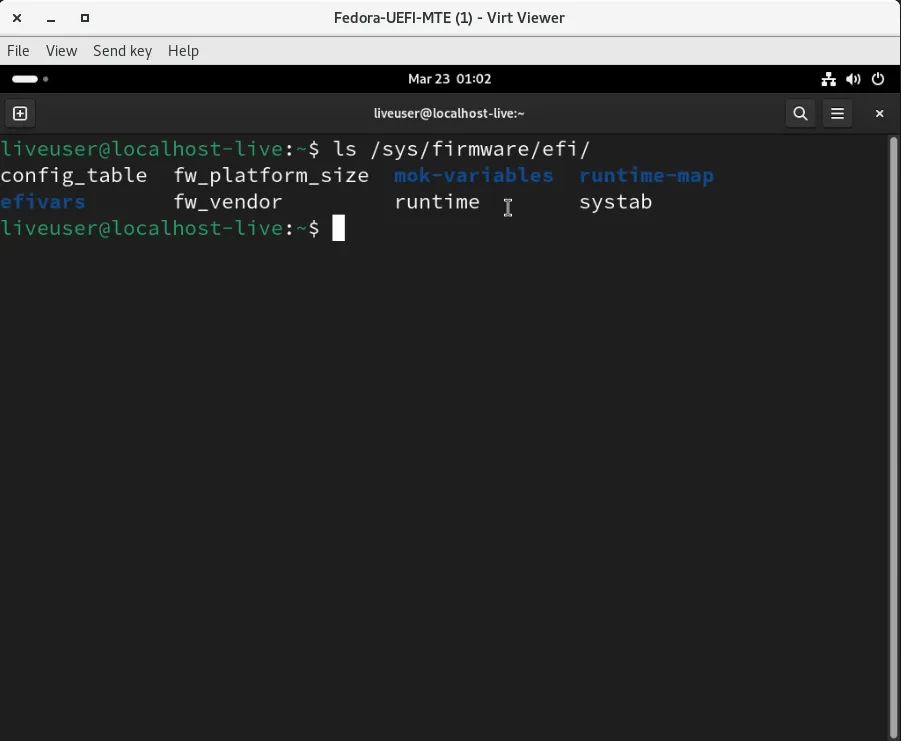
Linux에서 UEFI 모드 KVM 가상 머신을 생성하는 것은 가상화를 통해 수행할 수 있는 몇 가지 작업 중 하나일 뿐입니다. ExFAT 디스크를 사용하여 여러 장치에서 VirtualBox VM을 공유하는 방법을 알아보세요 .
이미지 출처: Unsplash를 통한 Sanni Sahil . Ramces Red의 모든 변경 사항 및 스크린샷.


답글 남기기